|
481| 4
|
[试用测评] 【花雕动手做】AI 视觉传感器二哈识图2之识别人脸数据 |
|
一、相关知识点 1、HUSKYLENS 2(二哈识图2)是DFRobot推出的新一代AI视觉传感器,搭载6TOPS算力的Kendryte K230双核RISC-V芯片,集成1GB LPDDR4内存与8GB存储,支持人脸识别、物体检测、姿态估计等20余种预置AI模型,同时允许用户通过自训练模型部署实现定制化识别 。其硬件配置包括200万像素摄像头、2.4英寸触摸屏、可更换镜头模组(支持显微/夜视)及RGB补光灯,搭配UART/I2C接口可无缝连接Arduino、树莓派等开发板,实现实时图传与多模态交互。内置MCP服务打通本地视觉与大模型能力,例如识别午餐图片后可生成膳食建议,而模型广场提供车牌识别、跌倒检测等垂直领域即用型方案。作为教育利器,它已融入《中小学人工智能通识教育指南》课程体系,通过Mind+图形化编程工具降低AI开发门槛,助力创客教育与STEAM实践。  2、行空板 K10 是一款专为中小学信息科技教学和创客项目设计的国产 AIoT 开发板,以 ESP32-S3 为核心,高度集成 2.8 英寸全彩 LCD 屏、摄像头、双麦扬声器、WiFi 蓝牙模块及温湿度、光线、加速度等多种传感器,无需额外配件即可实现离线语音识别(支持 200 词库)、人脸识别、二维码读取、物联网联动等功能,支持 Mind + 图形化编程与 MicroPython 代码编程,兼顾入门便捷性与功能扩展性,丰富的扩展接口还能连接外部传感器、执行器,轻松落地 AI、物联网类创意项目,是编程学习与科创实践的高性价比选择。  3、Mind + 是 DFRobot 旗下蘑菇云科创教育团队研发的、拥有自主知识产权的国产青少年编程软件,它兼容 Scratch3.0,既支持零基础学习者拖拽图形化积木编程,也能切换至 Python/C/C++ 代码编程,且积木可自动转换为对应代码助力进阶学习,同时适配行空板M10\ K10、Arduino、micro:bit 等众多主流开源硬件与上百种电子模块,集成图像识别、语音识别等 AI 功能及物联网开发能力,还搭配实时交互、程序烧录脱机运行等模式与丰富教学案例,适配校内外编程教学、创客项目及竞赛等场景,是兼顾低入门门槛与高拓展性的科创教育工具。 二、硬件连接 准备材料 行空板K10 x 1 HUSKYLENS 2 x 1 USB数据线 x 2 4pin连接线(或杜邦线)x 1 准备一根USB数据线和一根4Pin白色硅胶线。使用USB数据线连接电脑与行空板K10,使用4Pin黑胶先连接行空板K10与HuskyLens 2,再使用额外的USB数据线n连接示意图如下连接HUSKYLENS 2的Type-C接口与电源,为HUSKYLENS 2进行额外供电。接线图可参考下图。  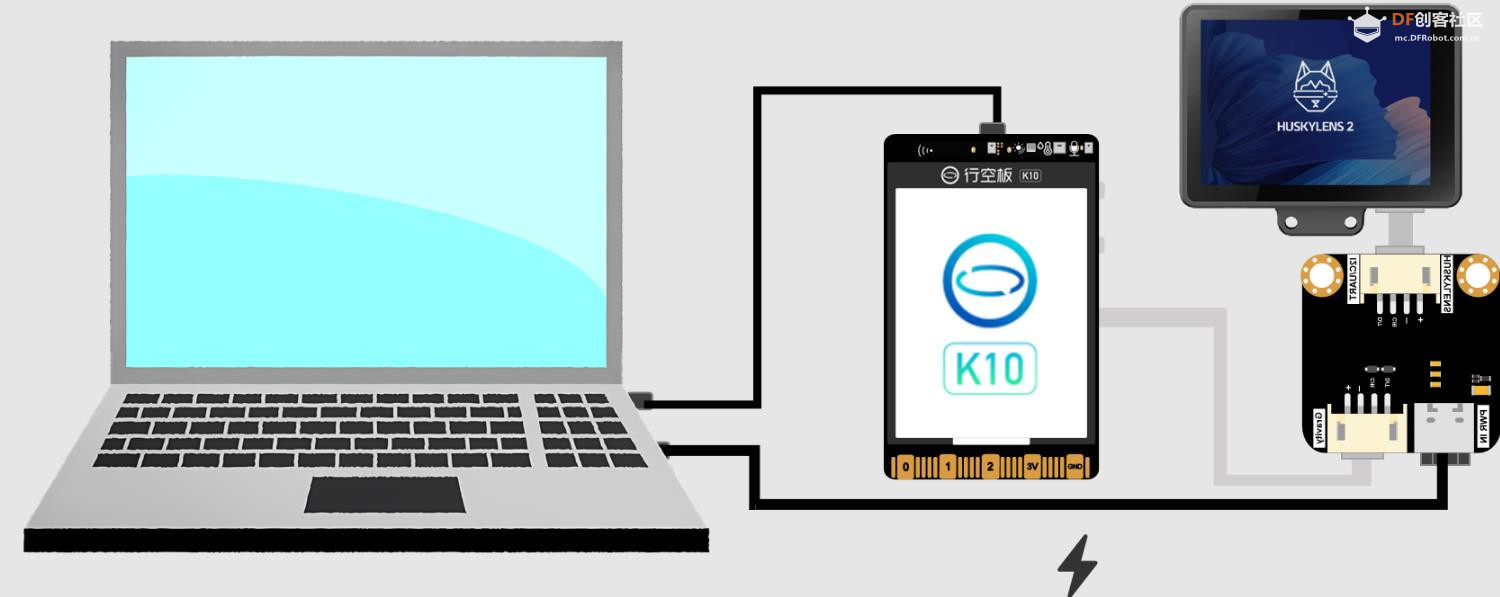 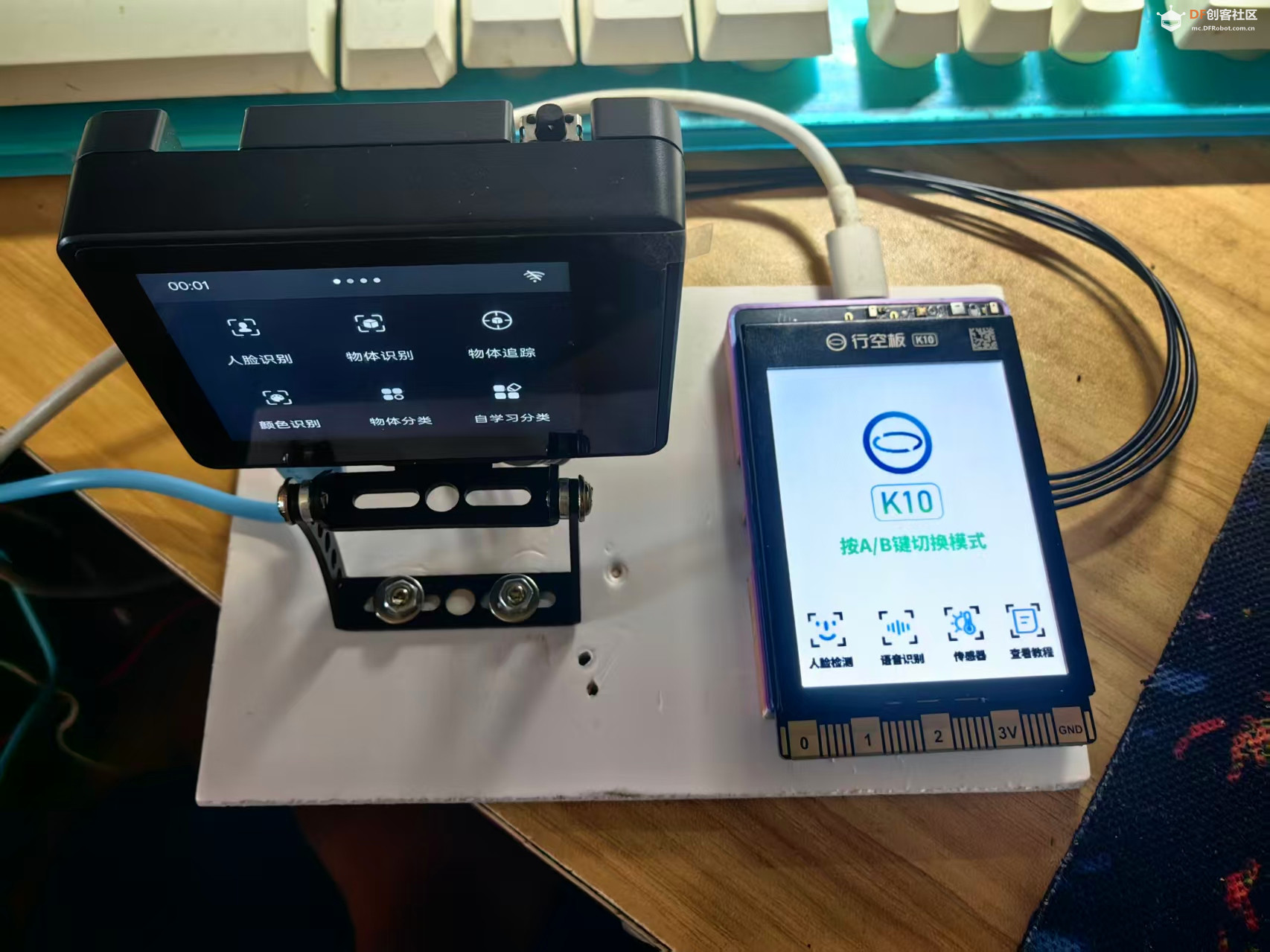 |
|
三、人脸识别(Face Recognition)是一种基于计算机视觉与人工智能的识别技术,其核心目标是:通过摄像头或图像分析系统,自动检测并识别图像中的人脸,并判断其身份、特征或情绪状态。人脸识别是让设备“认出你”的关键一步。它让设备具备“认出你”的能力,是身份验证、安全监控、智能交互等领域的重要技术支撑。 (1)人脸识别的基本定义 人脸识别是指: 利用人脸图像中的几何结构、纹理特征或深度信息,判断个体身份或进行特征分析。 它不仅识别“这是一个人脸”,更能判断“这是谁”。 (2)人脸识别的技术流程 人脸检测:在图像中定位人脸区域。 特征提取:分析眼睛、鼻子、嘴巴等关键点位置与比例。 特征编码:将人脸特征转换为向量或编码(如128维特征向量)。 身份比对:与数据库中的人脸进行匹配,判断是否为同一人。 结果输出:返回识别结果,如姓名、编号、相似度等。 (3)与相关技术的区别 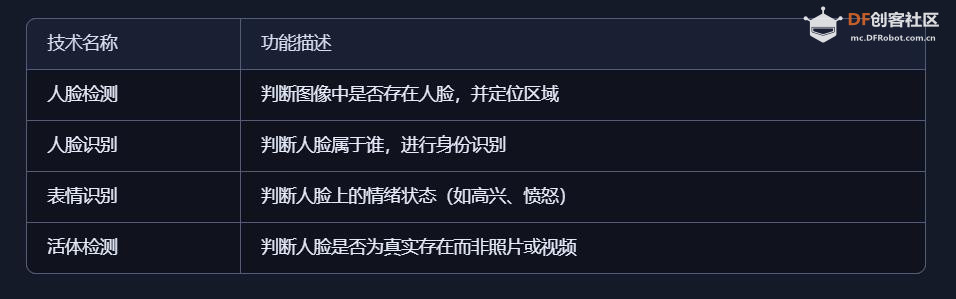 (4)应用场景举例 门禁系统:刷脸开门或考勤打卡 手机解锁与支付验证 医疗系统识别患者身份 机场安检与边境身份核验 教育系统识别学生出勤与专注度 游戏或社交平台个性化互动 (5)常见人脸识别算法与模型 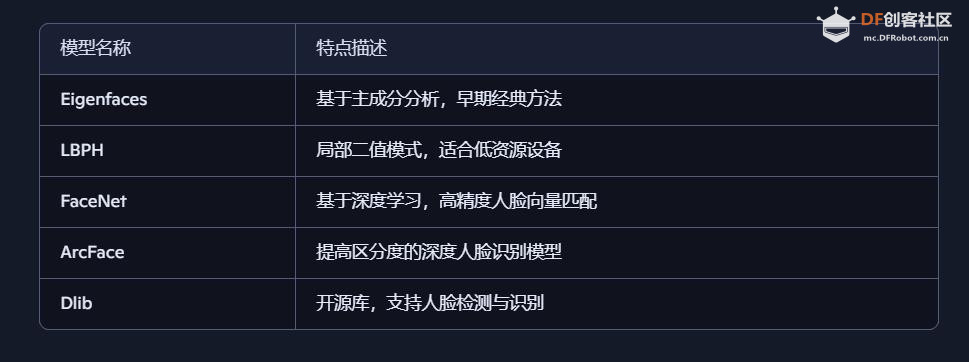 (6)技术优势与挑战  (7)人脸识别的场景 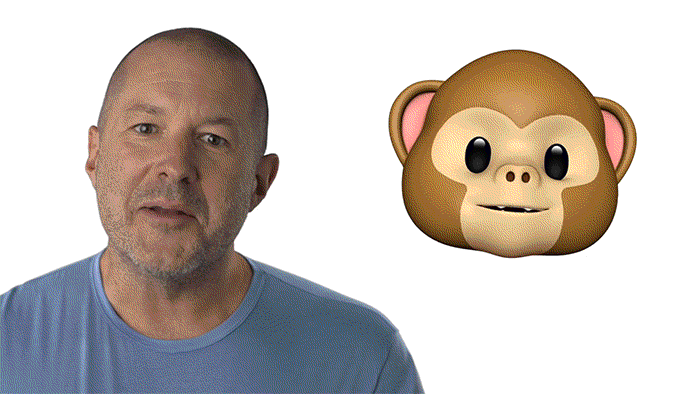 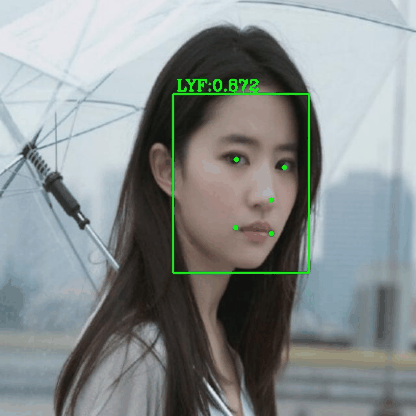 |
2、测试实验代码3、解读代码的各个部分: 代码结构分析 1. 头文件引入和对象创建 cpp 2. 初始化设置(setup函数) cpp 3. 主循环(loop函数)核心逻辑 数据获取与检测判断 cpp 显示的人脸信息详解: ① 中心人脸ID cpp 获取最靠近画面中心的人脸的唯一标识符 用于区分不同的人脸 ② 人脸数量统计 cpp 返回当前画面中检测到的总人脸数 ③ 人脸尺寸信息 cpp 反映人脸在画面中的大小 可用于判断人脸距离摄像头的远近 ④ 人脸位置坐标 cpp 定位人脸在画面中的位置 坐标原点通常在画面左上角 ⑤ 眼部特征点坐标 cpp 精确定位眼睛位置 可用于视线追踪、眨眼检测等高级应用 技术特点 实时性:50ms的刷新间隔保证数据实时更新 多信息输出:同时输出ID、数量、尺寸、位置、特征点等多种数据 图形化界面:在UNIHIKER屏幕上直观显示识别结果 错误容错:初始化时的重试机制增强稳定性 应用场景 人脸识别门禁系统 人脸追踪摄像头 互动式人机界面 智能监控系统 教育演示项目 |
 沪公网安备31011502402448
沪公网安备31011502402448© 2013-2026 Comsenz Inc. Powered by Discuz! X3.4 Licensed